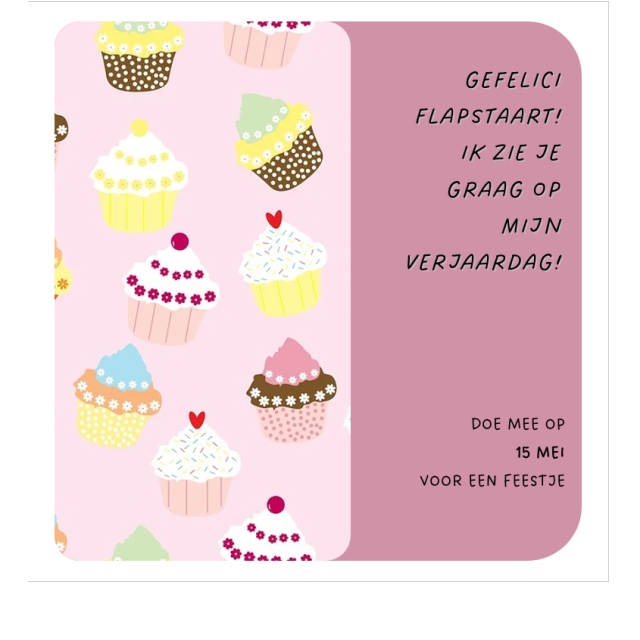Heel veel mensen kiezen Leeg document wanneer ze Word opstarten, maar je kunt eigenlijk veel meer met Word dan alleen dat.
Quinten Jochems
Wanneer mensen Word openen om bijvoorbeeld een brief of een uitnodiging te schrijven, zijn ze veel langer bezig dan wat daadwerkelijk nodig is. Je kunt hetzelfde of zelfs een beter resultaat krijgen met een paar muisklikken, door sjablonen te gebruiken. Om een voorbeeld te geven: in Word kun je tabellen maken en tabellen kun je gebruiken om bijvoorbeeld kalenders te maken. Dan kun je natuurlijk een heel nieuw bestand maken en een tabel aanmaken, vervolgens alle data handmatig invullen en hem mooi maken naar jouw smaak. Het is ook mogelijk om met een sjabloon hetzelfde, of zelfs een beter resultaat te krijgen in een paar klikken.
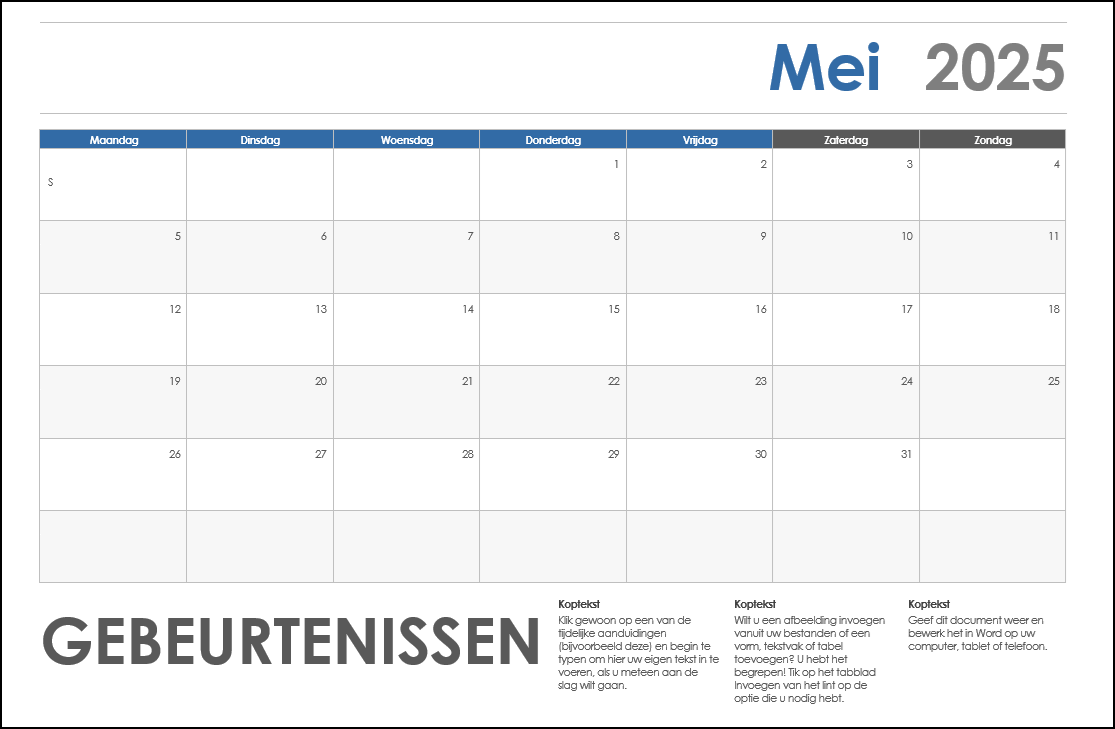 |
| Deze kalender is gemaakt met een sjabloon. Zo hoef je zelf niet alle cellen, teksten, kleuren en de uitlijning aan te passen |
Verschillende sjablonen
Sjablonen zijn natuurlijk niets meer dan Word-documenten die je daarna kunt aanpassen. Dus vind je een lettertype of tekstkleur in het gekozen sjabloon niet mooi, dan kun je die aanpassen via het lint. Sjablonen zijn ook niet altijd een kant-en-klaar document, er zijn een paar soorten sjablonen waar je veel meer tijd aan moet besteden om te bewerken. Het is altijd handig om na te gaan of jouw gekozen sjabloon handig is voor jou wensen. Hier zijn een paar soorten sjablonen waar je vaak veel aan moet bewerken:
- • Brieven (formeel en persoonlijk)
- • Uitnodigingen
- • Rapportages
- • CV’s
- • Diploma’s en oorkondes
- • Etiketten
- • Kalenders en agenda’s
- • Werkroosters
Het werkproces
Het werken aan een nieuw Word-document met een sjabloon, verloopt het altijd in dezelfde volgorde:
- Maak een nieuw document, opgemaakt door een sjabloon naar keuze.
- • Word begint een nieuw, leeg document en heeft verschillende standaard opmaakkenmerken van het sjabloon die je hebt ingevoegd.
- • Het originele sjabloon blijft ongewijzigd, zodat je het later opnieuw kunt gebruiken.
- Bewerk je zojuist gemaakte document.
- • Meestal zul je voorbeeldteksten, adressen en afbeeldingen zelf vervangen met je eigen teksten en afbeeldingen.
- • Sommige sjablonen hebben functionaliteit. Bij een kalendersjabloon kun je bijvoorbeeld kiezen voor welke maand een kalender wordt gemaakt Hiervoor moet je de informatie in een klein venster invullen. Daarna wordt jouw sjabloon gemaakt met de informatie die je zojuist hebt ingevuld.
- • Verschillende sjablonen hebben een rang van ingewikkeldheid qua bedieningsvensters. Denk aan salarisadministratie of kilometervergoedingen.
- Sla je document op, dit doe je door naar Bestand te gaan en dan te klikken op Opslaan.
- • Het bestand is nu een standaard Word-document waarmee je alles kunt doen, net zoals een normaal Word-document.
- • Het oorspronkelijke sjabloon blijft ongewijzigd en kun je voor toekomstige documenten gebruiken.
BegrippenLint: |
Sjabloon opstellen
Nu we ongeveer weten hoe het in elkaar zit, kunnen we er actief mee aan de slag. Voor deze workshop maken we een uitnodiging voor een verjaardagsfeestje. Volg alle stappen om een goed idee te krijgen hoe je moet werken met sjablonen en hoe je ze later kunt aanpassen om een sjabloon echt je eigen te maken.
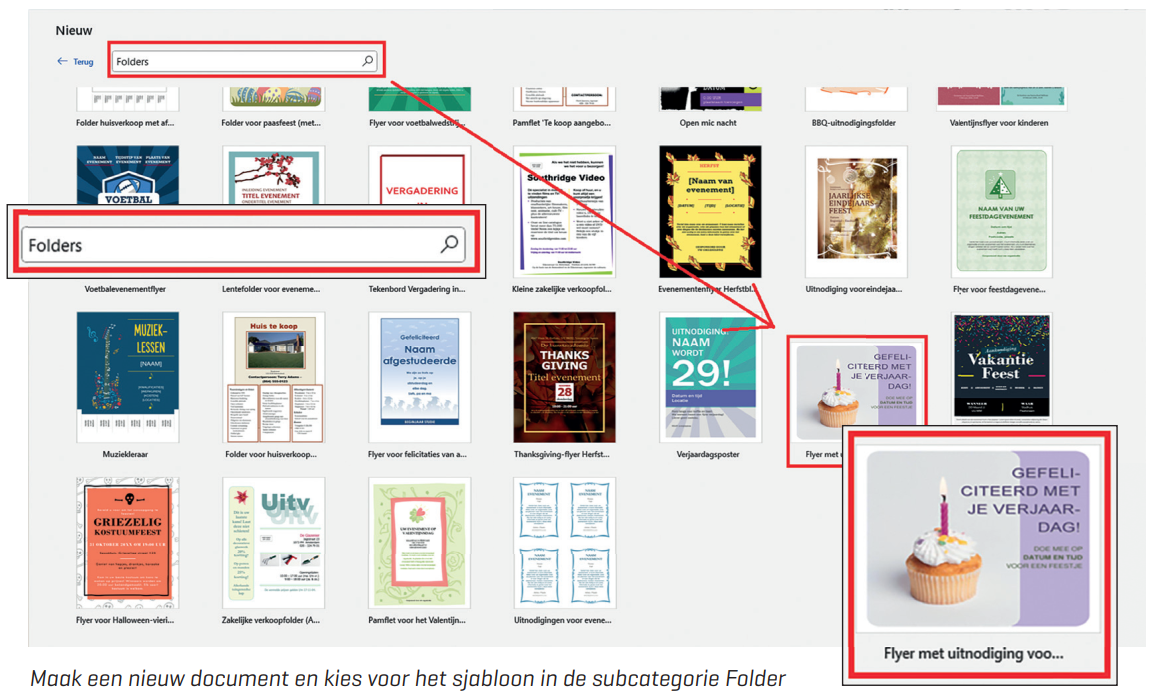 |
Nieuw bestand maken vanuit een sjabloon
- Open Word, klik vervolgens linksboven op Bestand en dan op Nieuw. In het midden staat een aantal sjablonen.
- Kies voor de categorie Folders en scrol vervolgens naar beneden en klik op Flyer met uitnodiging voo… Als Folder niet onder de zoekbalk staat, kun je het ook direct opzoeken in de zoekbalk. Wanneer je een sjabloon gebruikt, staat die vanaf dat moment in meest recent gebruikte sjablonen. Je kunt het sjabloon snel terugvinden voor eventuele nieuwe documenten.
- Word laat een voorbeeld zien van hoe het sjabloon eruit zou zien in een document. Klik op Maken om het document te maken. Gebruik de pijltjes aan de zijkanten van het venster om van sjabloon te wisselen.
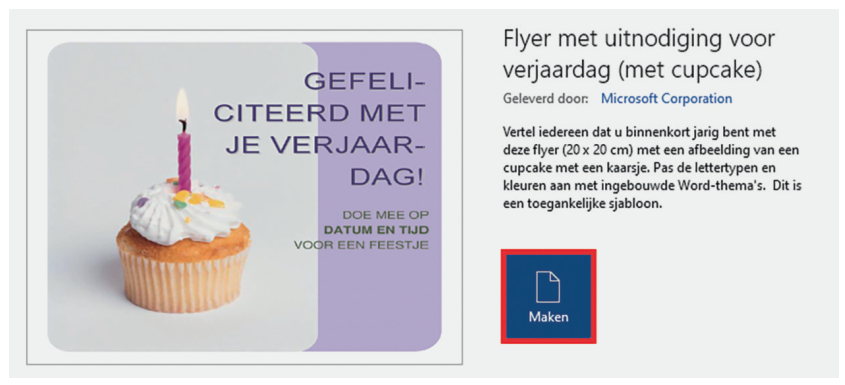 |
| Bij het aanmaken van een document met een sjabloon laat Word eerst een voorbeeld zien |
Inhoud bekijken
 |
Je document is nu aangemaakt op basis van het gekozen sjabloon. In dit nieuwe document staat er al een stukje voorbeeldtekst dat aangeeft waar je iets moet aanpassen. In dit geval staat er Datum en Tijd, maar natuurlijk kun je ook nog de andere teksten aanpassen. In andere sjablonen staan er ook andere teksten zoals Bedrijfsnaam of Kop en Subkop, dus let goed op en bekijk de inhoud altijd. Je wilt niet dat je relaties een document van je krijgen waar nog opstaat Plaats hier uw logo. Maak eventueel aantekening van de voorbeeldonderdelen die je later moet vervangen voor de echte inhoud. Bij sjablonen komt het soms voor dat er al een foto instaat. Bij onze uitnodiging komt die goed van pas, maar als je wilt, kun je die ook vervangen met een eigen foto. Ook kun je natuurlijk de foto verwijderen en de uitnodiging zonder foto verzenden.
Er is nu een Word-document aangemaakt op basis van het gekozen sjabloon, wijzigingen die je daarin maakt hebben geen invloed op het originele sjabloon. Let goed op welke onderdelen je moet vervangen
Inhoud personaliseren
Nu kunnen we de voorbeeldteksten aanpassen in het sjabloon voor onze eigen inhoud.
- Klik op de eerste regel, met de tekst Gefeliciteerd metje verjaardag.
Je kunt de tekst aanpassen.
In dit geval schrijven wij Gefeliciflapstaart! Ik zie je graag op mijn verjaardag!
De kop wordt automatisch veranderd naar het juiste lettertype in grote letters.
Je kunt deze veranderen via Lettertype en Stijlen in het lint.  Klik op de tekst Datum en Tijd en zet hier wanneer de datum en tijd is van jouw feestje is.
Klik op de tekst Datum en Tijd en zet hier wanneer de datum en tijd is van jouw feestje is.- Verander nu de kleuren en de afbeeldingen naar afbeeldingen die jij leuk vindt. Om de afbeelding te vervanging, klik je met de rechtermuisknop op de afbeelding in kwestie. Klik op Afbeelding wijzigen, vervolgens op Dit apparaat en dan kies je de afbeelding die jij wilt hebben. De kleuren kun je ook veranderen. Klik met de rechtermuisknop op de kleur die je wilt veranderen en dan op opvulling om de kleur te kiezen die jij leuk vindt.
- Het kan zijn dat de tekst overloopt op de afbeelding. Dit kun je natuurlijk aanpassen. Klik eerst op de afbeelding en verander die van grootte zodat die minder breed is. Klik nu op het gekleurde onderdeel en rek het naar de kant van de afbeelding totdat het weer overlapt met de afbeelding.
Typ in plaats van de standaardteksten
je eigen teksten
Online sjablonen vinden
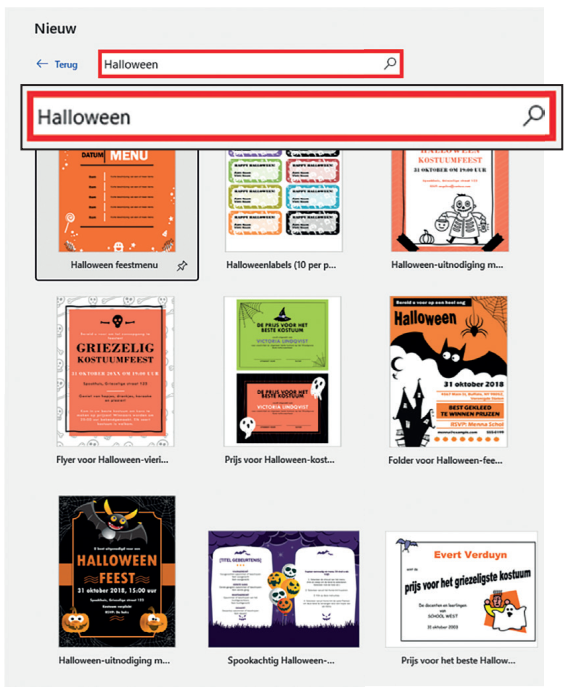 |
| Typ in de zoekbalk een trefwoord naar keuze en kies er een die je aanspreekt |
Nu je weet hoe je een sjabloon kunt aanpassen, kun je zelf online een sjabloon opzoeken en gebruiken om die vervolgens aan te passen naar jouw smaak. Natuurlijk kun je overal online gaan zoeken, maar er is een betrouwbare bron direct te vinden in je Word-applicatie.
- Open Word, klik linksboven op Bestand en vervolgens op Nieuw. Je bent nu weer bij hetzelfde scherm waar we het oorspronkelijke sjabloon hebben gekozen.
- In je scherm zie je de zoekbalk waar Onlinesjablonen zoeken in staat. Daar kun je een trefwoord naar keuze invoeren. Klik daarna op de Enter-toets.
- Typ je trefwoord in, bijvoorbeeld feest, halloween, verjaardag of iets dergelijks, dan krijg je allemaal sjablonen die je kunt gebruiken.
Pas het gekozen onlinesjabloon aan met de eerdergenoemde stappen. Klik vervolgens rechtsboven op Bestand, daarna op Opslaan als en dan bewaar je hem op in een veilige locatie.